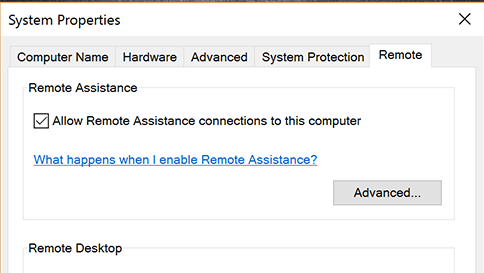Important : Découvrez comment vous protéger contre les escroqueries du support technique. Les fraudes au support technique sont un problème à l’échelle du secteur dans lequel les fraudeurs utilisent des tactiques d’hameçonnage pour vous inciter à utiliser des services de support technique inutiles. Autorisez un Helper à se connecter à votre appareil uniquement si vous avez lancé l’interaction en contactant Support Microsoft directement. Si vous ou quelqu’un que vous connaissez avez été affectés par une escroquerie au support technique, utilisez le formulaire d’escroquerie du support technique pour le signaler.
Assistance à distance Windows permet à une personne en qui vous avez confiance de prendre la main sur votre PC pour résoudre un problème, quel que soit l’endroit où elle se trouve.
Conseil : Vous pouvez également utiliser Assistance rapide pour fournir et recevoir une assistance à distance.
Avant de pouvoir l’utiliser, vous devez activer l’accès. Dans la zone de recherche de la barre des tâches, tapez assistance à distance, puis sélectionnez Autoriser l’envoi d’invitations d’assistance à distance à partir de cet ordinateur dans la liste des résultats. Ensuite, sous l’onglet Distant, sélectionnez la zone Autoriser les connexions d’assistance à distance à cet ordinateur case activée, puis sélectionnez OK.
Pour obtenir de l’aide :
-
Dans la zone de recherche de la barre des tâches, tapez assistance à distance à nouveau, puis sélectionnez Inviter une personne à se connecter à votre PC pour vous aider ou proposer votre aide à une autre personne.
-
Sélectionnez Inviter une personne de confiance à vous aider.
-
Effectuez l’une des opérations suivantes :
-
Si vous n’avez jamais utilisé Easy Connect, sélectionnez Utiliser Easy Connect.
-
Si vous avez déjà utilisé Easy Connect, sélectionnez le nom de contact de votre assistant. Pour inviter une personne qui ne figure pas dans votre liste de contacts, sélectionnez Inviter quelqu’un pour vous aider.
-
-
Suivez les instructions.
Pour fournir de l’aide si quelqu’un l’a demandée :
-
Accédez à la zone de recherche et saisissez assistance à distance, puis sélectionnez Inviter une personne à se connecter à votre PC pour vous aider ou proposer votre aide à une autre personne.
-
Sélectionnez Aider quelqu’un qui vous a invité.
-
Effectuez l’une des opérations suivantes :
-
Si vous utilisez Easy Connect pour la première fois, sélectionnez Utiliser Easy Connect.
-
Si vous avez déjà utilisé Easy Connect, sélectionnez le nom de contact de la personne que vous voulez aider. Pour aider quelqu’un qui ne figure pas dans la liste, appuyez ou cliquez sur Aider quelqu’un d’autre.
-
-
Suivez les instructions.